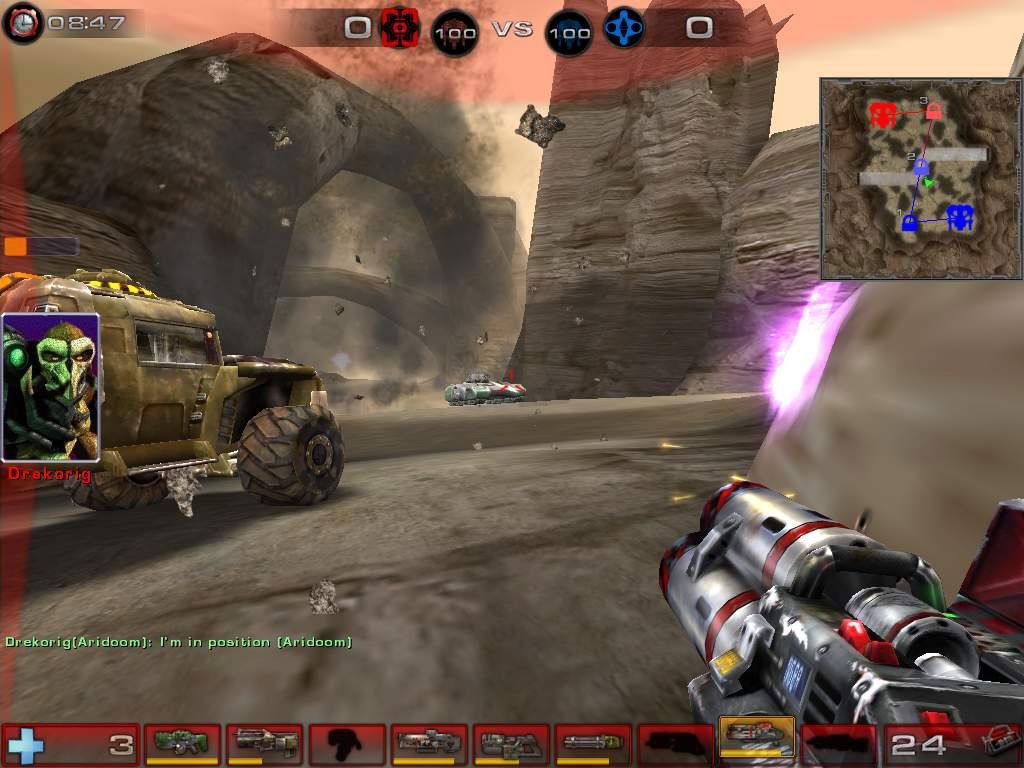Los juegos es unos de los puntos flacos de nuestros sistemas, en cuanto a que los desarrolladores no suelen crearlos nativos para GNU/Linux. Sin embargo algunos de estos juegos para Windows sí se pueden ejecutar . Counter-Strike es uno de los juegos estrellas de los juegos en red y del gaming profesional. Pues efectivamente, podéis jugar al CS, y otros muchos, en Linux.
¿Cómo lo haremos?
Hay dos altenativas claras. Una de ellas es usar TransGaming Cedega. Cedega es un fork de Wine, el que usamos para ejecutar Dreamweaver y Photoshop, de hecho antes se llamava WineX. Un fork es un proyecto que se separa de otro (Wine) y tiene un curso independiente de su “madre“. Si el objetivo de Wine es implementar una API de Windows, el de Cedega es esto mismo pero orientado a los juegos, es decir, DirectX.
Cedega es una buena alternativa, pero es un software de pago (sí, también hay software de pago en este mudillo xD). Existía una versión demo de prueba pero fue quitada por el equipo al asegurar que se estaba abusando de ella e iba contra sus intereses.
La otra opción es el propio Wine. Wine no sólo puede ejecutar aplicaciones, también tiene compatibilidad con muchos juegos: Steam en general, HL junto con sus MODs (Counter-Strike, Day of Defeat…), HL2 o Need For Speed está de una larga lista.
A mi parecer es la mejor opción, al menos para Counter-Strike y otros MODs de HL. Wine es totalmente libre y no es de pago, en contra de Cedega y obtendremos los tan ansiados 100 fps con un equipo aceptable.
Si quieres una lista completa de los juegos que puede ejecutar Wine y el soporte que les proporciona puedes consultar este enlace.
Instalar Wine
Si habéis seguido el tutorial de Dreamweaver y Photoshop, podéis saltaros este paso. Los que no simplemente tenéis que escribir esto en consola (o usar Synaptic):
$ sudo aptitude install wine
Tras esto, ejecutad este otro comando:
Seleccionad Windows XP como versión a imitar, aplicad y aceptad.
Preparativos previos antes de continuar
Una vez tengamos Wine instalado y antes de ponenos a instalar Steam, tenemos que hacer un pequeño preparativo. Steam usa la fuente de Windows Tahoma y la necesitaremos tener en nuestro Wine para que puedan verse las letras de Steam.
Si tenéis Windows instalado en otra partición, id a ella y luego a “…\WINDOWS\Fonts“. Copiaros, al escritorio por ejemplo, los archivos “tahoma.ttf” y “tahomabd.ttf”. Si no tenéis Windows instalado podéis baros las fuentes comprimidas desde aquí.
Ahora id a un nautilus poneros en vuestra carpeta personal y pulsad “Ctrl+h” para ver las carpetas y archivos ocultos. Si ya habéis instaldo algo previamente con Wine, iros a “.wine/drive_c/windows/fonts” y moved dentro las fuentes que tenéis en el escritorio.
Si no os aparece la carpeta “windows“, ni dentro de ésta, “fonts“, simplemente cread la primera, meteros en ella y cread la segunda. Por útlimo, moved las fuentes dentro.
Instalar Steam
Steam es la plataforma de juegos de VALVe, desarrolladora de Half-Life. Counter-Strike y Day of Defeat eran inicialmente MODs de HL, es decir, eran modificaciones que creaban unos juegos gratuitos que usaban el motor de HL que sí debías tener original.
Tuvieron una repercusión realmente enorme hasta tal punto que VALVe les ofreció unirse a ellos y aceptaron. Después Counter-Strike y Day of Defeat se convirtieron en juegos independientes de Half-Life, aunque internamente seguían usando su motor, y se vendían como tal. Aunque el que tenía un HL original, también podía (y puede) jugar a estos juegos gratuitamente.
Volviendo a Steam, se creó como una plataforma de distribución de juegos, inicialmente de VALVe y después de otras desarrolladoras, y a la vez servía instalar automáticamente parches de seguridad de los mismos y de lanzadera de juegos.
Así pues el primer paso es instalar Steam que es gratuito. Id a la página de descarga de steampowered y dadle al link “Free Download“. Se os descargará un pequeño archivo llamado “SteamInstall.msi”.
Antes de continuar os recomiendo que a partir de este momento, mientras seguís los pasos del tutorial, cerréis cualquier aplicación que esté consumiendo ancho de banda de vuestra conexión: descargas de archivos, p2p, etc. Steam va a necesitar ese ancho de banda para instalarse y después instalar los juegos.
Bien, Ahora en consola colocaros donde está ese archivo y ejecutad el instalador con Wine:
$ wine msiexec /i SteamInstall.msi
Nos salrá una ventana de presentación, le damos a “Next”. Otra con la licencia, leedla si queréis, y si estáis de acuerdo pulsad “Next”. Seleccionad vuestra conexión, dadle a “Next”. Ahora el idioma (si no queréis las voces del juego en español, dejadlo en inglés), seleccionad el que queráis y dadle a “Next”. La ruta dejad la que está por defecto y dadle a “Install”, finalmente a “Finish”.
Sed pacientes, os saldrá una ventana como la que veréis a continuación y quizá a alguno se le quede parado un tiempo con el 0%. Si es así, dadle tiempo pues al final dará el empujón y la barra de progreso por fin cambiará.

Cuenta Steam
Una vez que Steam se ha instalado nos aparecerá una ventana como esta:

Como veis tenemos dos opciones, crear una cuenta nueva o loguearnos con una existente. Para la primera opción necesitaréis una clave que os viene con el juego original, la conocida CD-Key. Supongo que la mayoría que estáis siguiendo este tutorian venís de Windows y ya teneís registrada la clave con una cuenta, así que pinchamos sobre la segunda opción:

Introducimos el login en “Account name“, la clave en “Password” y habilitamos la casilla de “Remember my password” si queréis que no os lo pregunte siempre. Ojo, no hagáis esto en un ciber si estamos hablando de vuestra cuenta personal. Pulsad en el botón “Login” una vez se habilite. Comprobará si el login es correcto:

Hasta ahora Steam se ha descargado el contenido justo para que la plataforma pueda jugar pero no está 100% funcional. En cuanto nos hemos logueado tendrá la información que necesita de los juegos a los que tenemos acceso y terminará de actualizarse el propio Steam. Nuevamente sed pacientes durante la actualización.

Cuando acabe nos saldrá un aviso para que instalemos Gecko (si no lo tenéis previamente instalado en Wine). Es el motor HTML de Mozilla (y Firefox). Steam es una aplicación que se basa en en páginas HTML, por lo que es necesario para que lo muestre correctamente. Dadle al botón “Instalar” para que lo descargue e instale automáticamente.

Cuando finalice ya tendremos instalado correctamente Steam. Veremos el famoso iconito en la zona del reloj

Instalar Counter-Strike
…nos abrirá el menú de Steam. Veréis que tiene varias pestañas, la primera con noticias relacionadas con Steam, su plataforma y sus juegos que es la que estáis viendo, pero la que nos interesa para instalar Counter-Strike es la de “My games” así que pinchamos en ella:

La lista que véis en la captura anterior son los juegos a los que se puede acceder con una cuenta generada con la clave de HL. En este tutorial nos interesa Counter-Strike, pero es válido para cualquiera de los que véis. Hacemos doble click sobre Counter-Strike y se nos abrirá una nueva ventana:

Como veis se nos informa del espacio que necesitará, del que disponemos y del tiempo estimado. A esto último no le hagáis mucho caso pues le pasa como a la descarga de Internet Explorer, no tiene ni idea xD. Le damos a “Next“. Deshabilitamos las casillas para crear los accesos directos, no las necesitaremos, y le damos de nuevo a “Next“. Se descargará unos archivos que después le indicará a Steam qué se tiene que descargar. Le damos a “Finish” y observamos el progreso en la ventana principal de Steam, en la pestaña “My games“.

Si os habéis fijado, en la esquina superior derecha, bajo los botones de minimizar y cerrar hay como una doble flecha. Sin pincháis sobre ella cambiaréis la ventana a un modo más compacto y podréis ver igualmente el progreso de la descarga/instalación del juego:

Podéis volver al modo anterior de nuevo pulsando otra vez en la misma flecha.
Y cuando acabe…

¡Tendremos nuestro Counter-Strike listo! En la captura anterior está en modo ventana, simplemente para que comprobéis que está realmente en Ubuntu Linux. Podréis entrar en las opciones y configurar vuestra teclas, spray, resolución, etc.
Desde ya tenéis el juego totalmente listo para jugar, bien sea probando un mapa, en una red local o en internet. Como comentaba al principio el rendimiento es excelente. Con un ordenador decente tendréis los ansiados 100 fps.

Quiero el CS que tenía en mi Windows, personalizado
Si eres de esos que en Windows tienen su Counter-Strike con la pantalla de inicio personalizada, su CFG propia, su spray personal, las demos de algunos partidos, etc… (yo soy uno de esos), puedes tener todo eso perfectamente en Windows.
Abre nautilus y vete a tu carpeta personal. Pulsa “Ctrl+h” para mostrar las carpetas y archivos ocultos y vente a “.wine/drive_c/Archivos de programa/Steam/steamapps/tucuenta” y borra sin miedo alguno la carpeta “counter-strike” (o si no estás seguro de hacer algo mal renómbrala a “counter-strike2“.
Sin cerrar el nautilus anterior abre otro y vete a la partición donde tienes tu Steam para Windows. Vete a “donde_tengas_instalado_steam/Steam/steamapps/tucuenta“, copia la carpeta “counter-strike” y pégala en el nautilus anterior, el del Steam de Linux.
Si ahora ejecutas tu Counter-Strike tendrás todo lo que tenías en Windows, desde la CFG hasta la pantalla de inicio, como esta:

Qué grandes tiempos los de FARZ D
¿Ejecutar Steam la próxima vez?
Una vez hayáis cerrado Steam, tendréis que abrirlo de nuevo. En contra de lo que vimos en el tutorial de Dreamweaver y Photoshop con Wine, no usaremos esta ruta:
$ wine /home/tu_cuenta/.wine/drive_c/Archivos\ de\ programa/Steam/Steam.exe
La verdad es que no tengo claro el motivo, pero no puede iniciar Steam y arroja una ventana de error. En su lugar usaremos la ruta fake de Windows:
$ wine "C:\Archivos de programa\Steam\Steam.exe"
De esta forma nos funcionará seguro. Para los amigos de los lanzadores, podéis crear un lanzador usando la orden anterior como comando del lanzador y después agregarlo a vuestro kiba-dock si lo deseáis.
¿Lanzador de Counter-Strike?
Como en Windows, si en lugar de abrir Steam lo que queréis es abrir Counter-Strike directamente podéis hacerlo también en Linux. Para ejecutarlo desde consola:
$ wine "C:\Archivos de programa\Steam\Steam.exe" -applaunch 10
Y eso mismo es lo que tenéis que poner el la casilla de “Comando” del lanzador y como antes, también podéis añadirlo a los lanzadores de kiba-dock.
Os dejo también un .png transparente del logo de Counter-Strike para que lo uséis en vuestro lanzador:
http://www.telefonica.net/web/ceec/counter-strike/counter-strike.pngOtros juegos de Steam
Como dije en algún punto anterior, este tutorial se ha basado en Counter-Strike, pero realmente es válido para cualquier juego de VALVe siempre que tenga cierto soporte por Wine. De momento lo podéis usar para Half-Life y MODs (Counter-Strike, Day of Defeat, Natural Selection, Ricochet…), Half-Life 2 y MODS, Counter-Strike: Source, Day of Defeat: Source… Alguno tendrá algún error que otro, pero van bien. Podéis documentaros mejor respecto a dicho soporte en este enlace.
En cuanto a los juegos que no son de Steam, hay un gran número que se pueden ejecutar mediante Wine. En el enlace anterior podéis confirmar si el que queréis está soportado o no.
Fuente
http://tuxpepino.wordpress.com